鉴于大家对JAVA十分关注,我们编辑小组在此为大家搜集整理了“Windows7下游戏全屏 发烧友设置最简法”一文,供大家参考学习!
笔者本身是个游戏迷!本本自从装了Windows 7系统之后,发现玩起游戏来没有XP时代使用的感觉好了,为什么啊?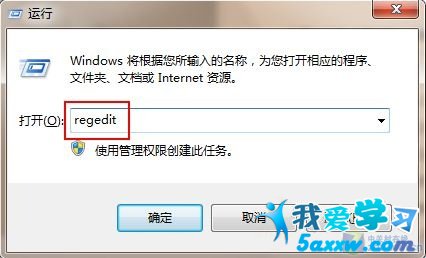
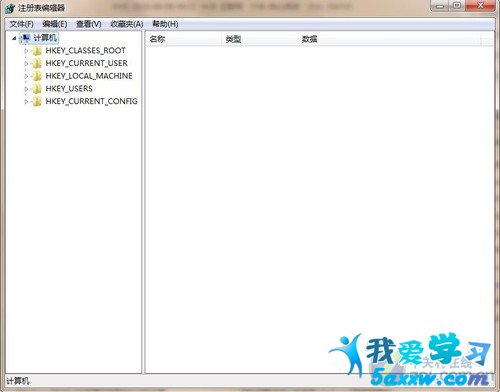
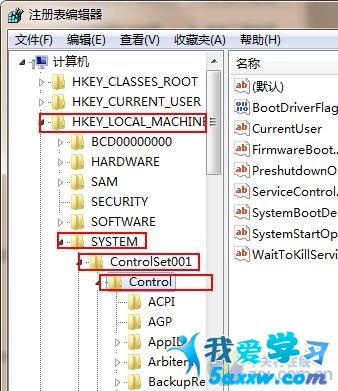
引用上图“注册表编辑器”中,笔者这里为了便于观看操作步骤,用红色的方框标出了前后位置顺序等。指向是HKEY_LOCAL_MACHINE--SYSTEM--ControlSet001--Control(下页续接)。
接上一步中的Control--GraphicsDrivers--Configuration。到Configuration这个位置的时候,我们需要停下来了,不用再去点击下面的根式目录。
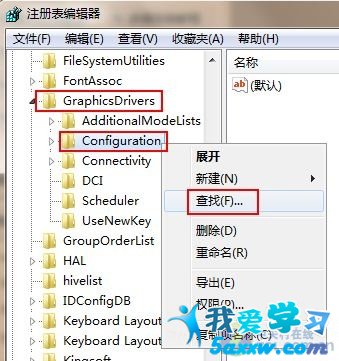
现在我们需要做的就是在Configuration上点击右键,并选择查找,输入Scaling,其他项都不需要用户自行勾选,而直接点击“查找下一个”标签即可。
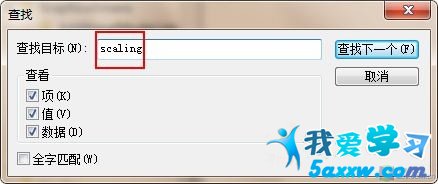
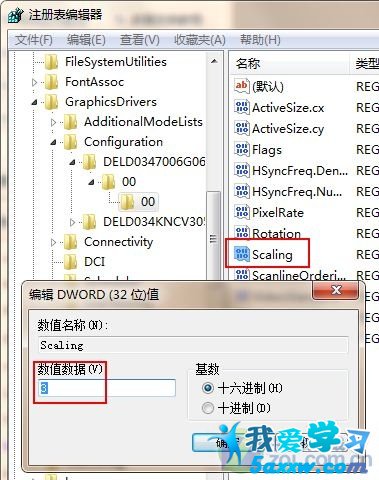
在右框找到scaling,右键scaling修改将数值改为“3”之后保存退出。前面这些就是通过Windows注册表来进行的操作过程。
另外,还有一种情况,如果您的显卡是NVIDIA板子(简称N卡)的话不用那么麻烦。打开NVIDIA控制面板 调整桌面尺寸和位置 选择使用N卡缩放功能。
小贴士:有些版本较旧的N卡控制面板点击应用后,可能会调回到其他选项,但我们不用理会,设置是成功的,然而新版驱动就不会这样了,这个设置也同样可以全屏。
小结:通过Windows注册表,我们可以实现多种设定操作,同时Windows注册表修改系统配置,也是最直接最简化的使用手段。喜欢研究Windows注册表设定其实是一个很好的习惯和很好的学习对象,我们期待有更好更多的方法能够分享给所有朋友们。